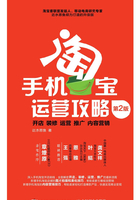
1.3 淘宝开店的前提条件
淘宝开店,绝对是当今最热门的创业方式。目前在淘宝网注册的店铺有800万家之多,整个平台一年的营业额近10000亿元。这样的数字背后,少不了淘宝开店带来的巨大利益,具体有以下几点。
(1)淘宝网是中国最大的网店聚合平台,人流量大机会就多。
(2)在网上开店的成本比实体店要低,在淘宝开店比较容易经营,而且信息传播广,能吸引大量的顾客前来购买。
(3)在淘宝网开店不仅操作简单,而且功能全面,许多复杂的操作都不需要用户自己处理。同时,淘宝推出的阿里旺旺以及支付宝平台,极大地加强了网络环境的安全和诚信体系的建立。
(4)在淘宝网上开店前途比较光明,只要店主肯努力、肯花时间,提供好的货物、好的服务,慢慢地信誉度就会越来越好。因为网上的竞争都是来自电脑后面的网商,而不是所谓的社会资源,更不是复杂的人际关系。
1.3.1 支付宝实名认证
淘宝网的交易需要通过支付宝来进行,而淘宝开店需要对卖家的支付宝账户进行实名认证,具体方法如下。
 登录支付宝官网,输入账号、密码进行登录,如图1-13所示。如果没有支付宝账户,用户可以先注册。
登录支付宝官网,输入账号、密码进行登录,如图1-13所示。如果没有支付宝账户,用户可以先注册。

图1-13 支付宝官网
 执行操作后,进入支付宝主页面,单击主页面上方的“账户设置”按钮,如图1-14所示。
执行操作后,进入支付宝主页面,单击主页面上方的“账户设置”按钮,如图1-14所示。

图1-14 单击“账户设置”按钮
 进入“账户设置”页面后,在基本信息栏单击“立即认证”按钮,如图1-15所示。
进入“账户设置”页面后,在基本信息栏单击“立即认证”按钮,如图1-15所示。

图1-15 单击“立即认证”按钮
 进入“实名认证”页面,单击“立即验证”按钮,如图1-16所示。
进入“实名认证”页面,单击“立即验证”按钮,如图1-16所示。

图1-16 单击“立即验证”按钮
 进入“身份信息验证(实名校验)”页面,输入账户名、真实姓名、身份证号码,单击“下一步”按钮,如图1-17所示。
进入“身份信息验证(实名校验)”页面,输入账户名、真实姓名、身份证号码,单击“下一步”按钮,如图1-17所示。

图1-17 单击“下一步”按钮
 进入“银行卡验证(实名认证v1)”页面,输入真实姓名、身份证号码、银行卡卡号、手机号码,单击“下一步”按钮,如图1-18所示。
进入“银行卡验证(实名认证v1)”页面,输入真实姓名、身份证号码、银行卡卡号、手机号码,单击“下一步”按钮,如图1-18所示。

图1-18 单击“下一步”按钮
 弹出“手机校验”对话框,输入收到的校验码,单击“下一步”按钮,如图1-19所示。
弹出“手机校验”对话框,输入收到的校验码,单击“下一步”按钮,如图1-19所示。

图1-19 单击“下一步”按钮
 执行全部操作后,进入提示成功页面,即可完成实名认证(v1)的操作,如图1-20所示。
执行全部操作后,进入提示成功页面,即可完成实名认证(v1)的操作,如图1-20所示。

图1-20 提示成功页面
1.3.2 将支付宝绑定淘宝账户
完成支付宝实名认证后,卖家应将支付宝账户绑定至淘宝账户。对于没有淘宝账户的用户,可以先进行注册。
 用户在淘宝网登录账户后,在“账号管理”|“支付宝绑定设置”界面中,输入支付宝账户、登录密码和验证码并单击“立即绑定”按钮,如图1-21所示。
用户在淘宝网登录账户后,在“账号管理”|“支付宝绑定设置”界面中,输入支付宝账户、登录密码和验证码并单击“立即绑定”按钮,如图1-21所示。

图1-21 单击“立即绑定”按钮
 执行操作后,即可完成支付宝和淘宝账户的绑定,如图1-22所示。
执行操作后,即可完成支付宝和淘宝账户的绑定,如图1-22所示。

图1-22 完成支付宝账户的绑定
1.3.3 淘宝开店认证
淘宝开店认证的具体步骤如下。
 登录淘宝网站后,单击“卖家中心”按钮进入“卖家中心”,在“卖家中心”界面单击“免费开店”按钮,如图1-23所示。
登录淘宝网站后,单击“卖家中心”按钮进入“卖家中心”,在“卖家中心”界面单击“免费开店”按钮,如图1-23所示。

图1-23 单击“免费开店”按钮
 进入“申请开店”页面,显示开店流程,如图1-24所示。
进入“申请开店”页面,显示开店流程,如图1-24所示。

图1-24 显示开店流程
专家提醒
开店流程如下:
(1)选择开店类型:有企业店铺和个人店铺两个选项。
(2)申请开店认证:需提供认证的相关资料,等待审核通过。
(3)成功创建店铺:店铺开通后完善店铺信息。
 选择“个人店铺权益”开店类型,单击“个人开店”按钮,如图1-25所示。企业用户可以单击“企业开店”按钮。出售二手闲置物品的用户无须开店,可直接单击“发布商品”按钮上架商品。
选择“个人店铺权益”开店类型,单击“个人开店”按钮,如图1-25所示。企业用户可以单击“企业开店”按钮。出售二手闲置物品的用户无须开店,可直接单击“发布商品”按钮上架商品。

图1-25 单击“个人开店”按钮
 当系统提示用户满足了开店条件后,可以单击“申请开店认证”选项区中的“立即认证”链接,如图1-26所示。
当系统提示用户满足了开店条件后,可以单击“申请开店认证”选项区中的“立即认证”链接,如图1-26所示。

图1-26 单击“立即认证”链接
 执行操作后,进入“身份认证”页面,单击“立即认证”按钮,如图1-27所示。
执行操作后,进入“身份认证”页面,单击“立即认证”按钮,如图1-27所示。

图1-27 单击“立即认证”按钮
专家提醒
淘宝网的认证方式包括身份认证、视频认证、声纹认证、指纹认证、实地认证等多种。
 执行操作后,进入“淘宝身份认证资料”页面。系统推荐用户扫码安装阿里钱盾进行认证,并在手机上完成认证操作,如图1-28所示。
执行操作后,进入“淘宝身份认证资料”页面。系统推荐用户扫码安装阿里钱盾进行认证,并在手机上完成认证操作,如图1-28所示。

图1-28 “淘宝身份认证资料”页面
 使用手机扫描页面中的二维码,在结果页面单击“单击下载”按钮,如图1-29所示。
使用手机扫描页面中的二维码,在结果页面单击“单击下载”按钮,如图1-29所示。
 选择要使用的相应应用程序打开链接,如“QQ浏览器”,如图1-30所示。
选择要使用的相应应用程序打开链接,如“QQ浏览器”,如图1-30所示。

图1-29 单击“单击下载”按钮

图1-30 选择要使用的应用
 退出信息提示框,单击“安装”按钮,如图1-31所示。
退出信息提示框,单击“安装”按钮,如图1-31所示。
 开始下载阿里钱盾,并显示下载进度,如图1-32所示。
开始下载阿里钱盾,并显示下载进度,如图1-32所示。

图1-31 单击“安装”按钮

图1-32 显示下载进度
 下载完成后,进入安装界面,再次单击“安装”按钮,如图1-33所示。
下载完成后,进入安装界面,再次单击“安装”按钮,如图1-33所示。
 开始安装阿里钱盾,并显示安装进度,如图1-34所示。
开始安装阿里钱盾,并显示安装进度,如图1-34所示。

图1-33 单击“安装”按钮

图1-34 显示安装进度
 安装完成后,单击“开打”按钮,如图1-35所示。
安装完成后,单击“开打”按钮,如图1-35所示。
 打开阿里钱盾APP,单击“进入钱盾3.0”按钮,如图1-36所示。
打开阿里钱盾APP,单击“进入钱盾3.0”按钮,如图1-36所示。
 进入阿里钱盾主界面,单击“账号安全中心”按钮,如图1-37所示。
进入阿里钱盾主界面,单击“账号安全中心”按钮,如图1-37所示。
 进入“淘宝账号登录”界面,输入账户和登录密码,单击“登录”按钮,如图1-38所示。
进入“淘宝账号登录”界面,输入账户和登录密码,单击“登录”按钮,如图1-38所示。

图1-35 单击“打开”按钮

图1-36 单击“进入钱盾3.0”按钮

图1-37 单击“账号安全中心”按钮

图1-38 单击“登录”按钮
 进入“身份认证”界面,单击“开启认证”按钮,如图1-39所示。
进入“身份认证”界面,单击“开启认证”按钮,如图1-39所示。
 进入“拍摄照片”界面,需要拍摄身份证人像面、身份证国徽面以及3张半身照,单击“立即拍摄”按钮,如图1-40所示。
进入“拍摄照片”界面,需要拍摄身份证人像面、身份证国徽面以及3张半身照,单击“立即拍摄”按钮,如图1-40所示。

图1-39 单击“开启认证”按钮

图1-40 单击“立即拍摄”按钮
 拍摄身份证人像面,确认画面清晰后单击拍照按钮,如图1-41所示。
拍摄身份证人像面,确认画面清晰后单击拍照按钮,如图1-41所示。
 预览照片,确认无误后单击“确定”按钮,如图1-42所示。
预览照片,确认无误后单击“确定”按钮,如图1-42所示。

图1-41 拍摄身份证人像面

图1-42 单击“确定”按钮
 用同样的方法拍摄其余两种照片,单击“下一步”按钮,如图1-43所示。
用同样的方法拍摄其余两种照片,单击“下一步”按钮,如图1-43所示。
 进入“填写联系地址”界面,用户可以自己输入地址,也可以通过手机定位选择地址,设置完毕后单击“提交”按钮,如图1-44所示。
进入“填写联系地址”界面,用户可以自己输入地址,也可以通过手机定位选择地址,设置完毕后单击“提交”按钮,如图1-44所示。

图1-43 单击“下一步”按钮

图1-44 单击“提交”按钮
 进入“提交审核”界面,系统将在48小时内完成审核,并通过短信、旺旺、站内信、邮箱等方式告知审核结果,如图1-45所示。
进入“提交审核”界面,系统将在48小时内完成审核,并通过短信、旺旺、站内信、邮箱等方式告知审核结果,如图1-45所示。
 单击“立即开启”按钮返回“身份认证”界面,单击“一键验证”右侧的“立即开启”按钮,如图1-46所示。
单击“立即开启”按钮返回“身份认证”界面,单击“一键验证”右侧的“立即开启”按钮,如图1-46所示。

图1-45 “提交审核”界面

图1-46 单击“立即开启”按钮
 进入“验证中心”界面,单击“立即开启”按钮,如图1-47所示。
进入“验证中心”界面,单击“立即开启”按钮,如图1-47所示。
 注册手机将收到一条验证码,将其输入到“验证码”文本框中,如图1-48所示。
注册手机将收到一条验证码,将其输入到“验证码”文本框中,如图1-48所示。

图1-47 单击“立即开启”按钮

图1-48 输入验证码
 执行操作后,即可完成一键验证操作,如图1-49所示。
执行操作后,即可完成一键验证操作,如图1-49所示。
 单击“可信手机”按钮,可以查看可信任的手机,如图1-50所示。
单击“可信手机”按钮,可以查看可信任的手机,如图1-50所示。

图1-49 完成一键验证操作

图1-50 可信手机
 单击“一键验证”按钮,可以查看其使用方法,如图1-51所示。
单击“一键验证”按钮,可以查看其使用方法,如图1-51所示。
 单击“扫码登录”按钮,可以通过扫描二维码的方式进行安全登录操作,如图1-52所示。
单击“扫码登录”按钮,可以通过扫描二维码的方式进行安全登录操作,如图1-52所示。

图1-51 一键验证功能

图1-52 扫码登录功能
1.3.4 创建店铺
用户创建自己店铺的具体步骤如下。
 登录手机淘宝客户端,进入“我的淘宝”界面,如图1-53所示。
登录手机淘宝客户端,进入“我的淘宝”界面,如图1-53所示。
 在“必备工具”栏中,单击右侧的“>”按钮,如图1-54所示。
在“必备工具”栏中,单击右侧的“>”按钮,如图1-54所示。

图1-53 “我的淘宝”界面

图1-54 单击“>”按钮
 执行操作后,进入“更多工具”界面,如图1-55所示。
执行操作后,进入“更多工具”界面,如图1-55所示。
 在“其他服务”选项区中,单击“我要开店”按钮,如图1-56所示。根据提示设置相应的店铺信息,即可完成开店操作。
在“其他服务”选项区中,单击“我要开店”按钮,如图1-56所示。根据提示设置相应的店铺信息,即可完成开店操作。

图1-55 “更多工具”界面

图1-56 单击“我要开店”按钮
 开店成功后,用户还可以在“我的淘宝”界面中看到一个“我是商家”按钮,如图1-57所示。
开店成功后,用户还可以在“我的淘宝”界面中看到一个“我是商家”按钮,如图1-57所示。
 单击该按钮即可进入“我的店铺”界面,如图1-58所示。
单击该按钮即可进入“我的店铺”界面,如图1-58所示。

图1-57 单击“我是商家”按钮

图1-58 “我的店铺”界面
 单击右下角的“设置”按钮,如图1-59所示。
单击右下角的“设置”按钮,如图1-59所示。
 进入“店铺设置”界面,用户可以在此设置店铺头像、店铺名称、店铺介绍、发货地址、退货地址等基本店铺信息,以及“允许附近可见”、“消息”、“保证金”等,完善店铺信息,如图1-60所示。
进入“店铺设置”界面,用户可以在此设置店铺头像、店铺名称、店铺介绍、发货地址、退货地址等基本店铺信息,以及“允许附近可见”、“消息”、“保证金”等,完善店铺信息,如图1-60所示。

图1-59 单击“设置”按钮

图1-60 “店铺设置”界面